Jak włączyć lub wyłączyć wygasanie kodu PIN w systemie Windows 10?
Kod PIN to dodatkowa funkcja zabezpieczeń dostępna w systemach Windows 10 i Windows 8.1, która chroni Twoje konto użytkownika i wszystkie zawarte w nim poufne dane. Po włączeniu można je wprowadzić zamiast hasła. W przeciwieństwie do hasła, kod PIN nie wymaga od użytkownika naciśnięcia klawisza Enter w celu zalogowania i może być krótką 4-cyfrową liczbą. Po wprowadzeniu poprawnego kodu PIN zostaniesz natychmiast zalogowany na swoje konto Windows 10. Możesz określić liczbę dni, przez które kod PIN może być używany, zanim użytkownik zostanie poproszony o jego zmianę. Oto jak można to zrobić.
Reklama
Główna różnica między a SZPILKA i hasło to urządzenie, na którym można ich używać.
- Chociaż możesz użyć hasła, aby zalogować się do swojego konta Microsoft z dowolnego urządzenia i dowolnej sieci, kodu PIN można użyć tylko na jednym urządzeniu, na którym go utworzyłeś. Pomyśl o tym jako o haśle do konta lokalnego (innego niż Microsoft).
- Gdy logujesz się za pomocą hasła na urządzeniu, które jest w trybie online, jest ono przesyłane na serwery firmy Microsoft w celu weryfikacji. Kod PIN nie zostanie nigdzie wysłany i naprawdę działa jak lokalne hasło przechowywane na komputerze.
- Jeśli Twoje urządzenie jest wyposażone w moduł TPM, PIN będzie dodatkowo chroniony i szyfrowany dzięki obsłudze sprzętowej TPM. Na przykład ochroni przed atakami typu brute-force za pomocą kodu PIN. Po zbyt wielu błędnych domysłach urządzenie zostanie zablokowane.
Jednak kod PIN nie zastępuje hasła. Aby ustawić PIN, konieczne jest posiadanie hasło ustawione dla twojego konta użytkownika.
Uwaga: jeśli potrzebujesz uruchom komputer w trybie awaryjnym, kod PIN nie działa.

Przed kontynuowaniem upewnij się, że Twoje konto użytkownika: uprawnienia administracyjne. Teraz postępuj zgodnie z poniższymi instrukcjami.
Aby włączyć lub wyłączyć wygasanie kodu PIN w systemie Windows 10, wykonaj następujące czynności.
- Otworzyć Aplikacja Edytor rejestru.
- Przejdź do następującego klucza rejestru.
HKEY_LOCAL_MACHINE\SOFTWARE\Policies\Microsoft\PassportForWork\PINComplexity
Zobacz, jak przejść do klucza rejestru jednym kliknięciem.
Uwaga: Jeśli nie masz takiego klucza w Rejestrze, po prostu go utwórz. W moim przypadku musiałem stworzyć klucz PassportForWork, a następnie klucz PINComplexity.


-
Aby włączyć funkcję wygaśnięcia kodu PIN, utwórz nową 32-bitową wartość DWORD Wygaśnięcie po prawej. Ustaw żądaną wartość w ułamkach dziesiętnych. Dane wartości mogą mieścić się w zakresie od 1 do 730 i przechowują liczbę dni, po których kod PIN wygaśnie.
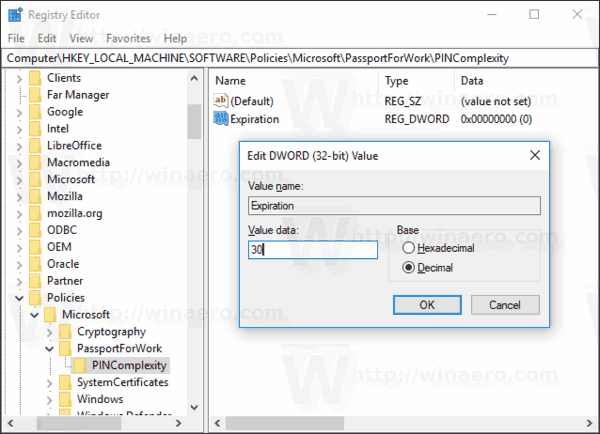
Uwaga: nawet jeśli jesteś z 64-bitowym systemem Windows nadal musisz utworzyć 32-bitową wartość DWORD. - Aby wyłączyć funkcję wygaśnięcia kodu PIN, usuń Wygaśnięcie wartość. To jest ustawienie domyślne.
- Uruchom ponownie system Windows 10.
Włącz lub wyłącz wygasanie kodu PIN w systemie Windows 10 za pomocą lokalnego edytora zasad grupy
Jeśli używasz systemu Windows 10 Pro, Enterprise lub Education wydanie, możesz użyć aplikacji Edytor lokalnych zasad grupy, aby skonfigurować wymienione powyżej opcje za pomocą graficznego interfejsu użytkownika.
- naciskać Wygrać + r klawisze razem na klawiaturze i wpisz:
gpedit.msc
Naciśnij enter.

- Otworzy się Edytor zasad grupy. Iść do Konfiguracja komputera\Szablony administracyjne\System\Złożoność kodu PIN. Skonfiguruj Wygaśnięcie opcja i gotowe.

Otóż to.

